
googleアナリティクス(GA4)
使ってみた人
使ってみた人
えー!ライフサイクルが表示されてない!どういうこと?

yu2ko
安心してください!たった3ステップで解決!
googleアナリティクス(GA4)で、「ライフサイクル」が表示されないときの対処方法を解説します。
「たったの2ステップ」です。
正直、私も表示されていなかったときにかなり焦りました。
googleアナリティクス(GA4)の使い方や「ライフサイクル」については、以下を参照してみてください。
「ライフサイクル」を表示させよう!
現象の確認
googleアナリティクス(GA4)のメニューで、「ライフサイクル」が表示されていないことを確認します。
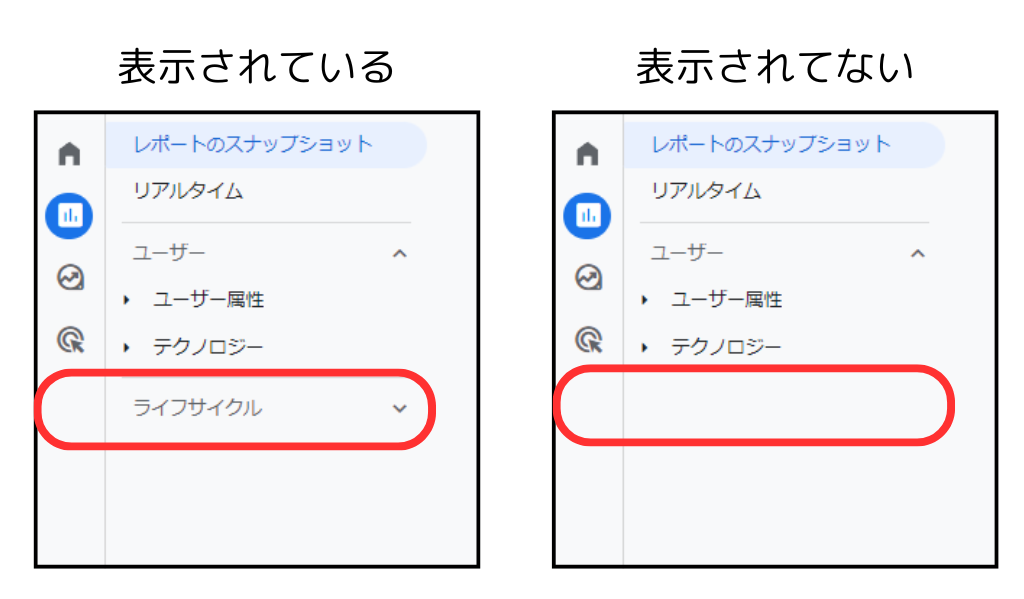
ステップ1:「レポート」→ 「ライブラリ」
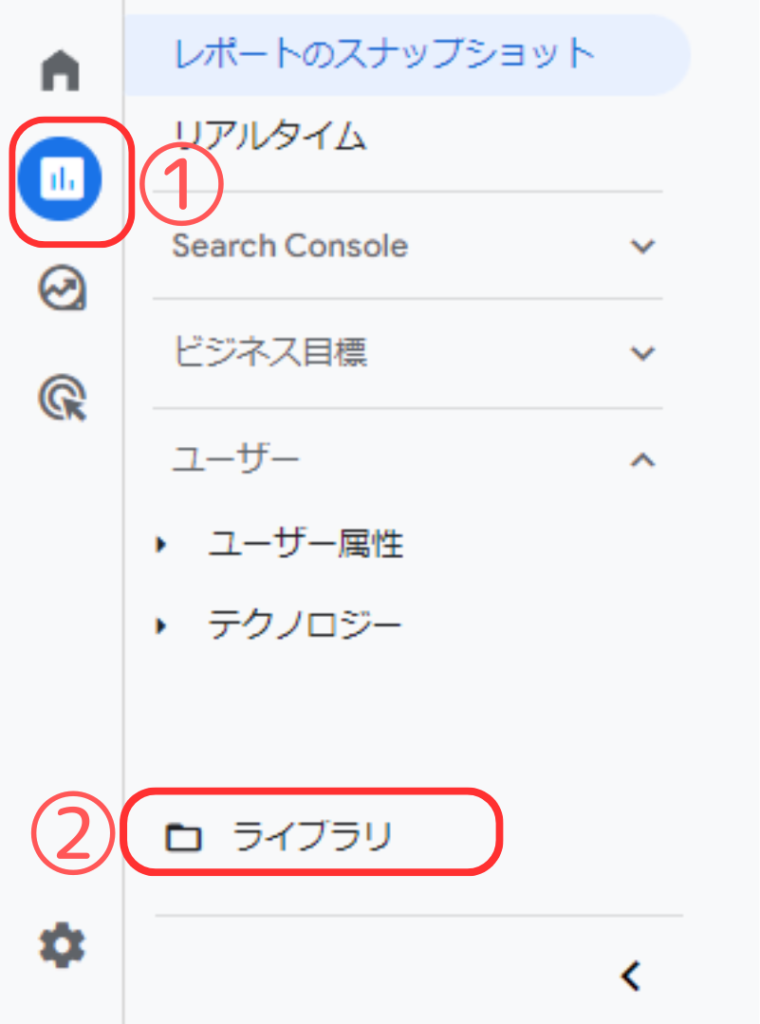
ステップ2:「コレクション」→ 「ライフサイクル」→「公開」
コレクションの「ライフサイクル」を探して、「…」をクリックする。
表示された「公開」をクリックしましょう。
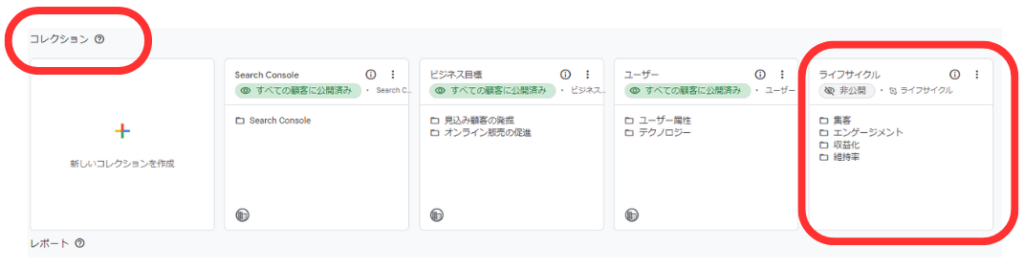
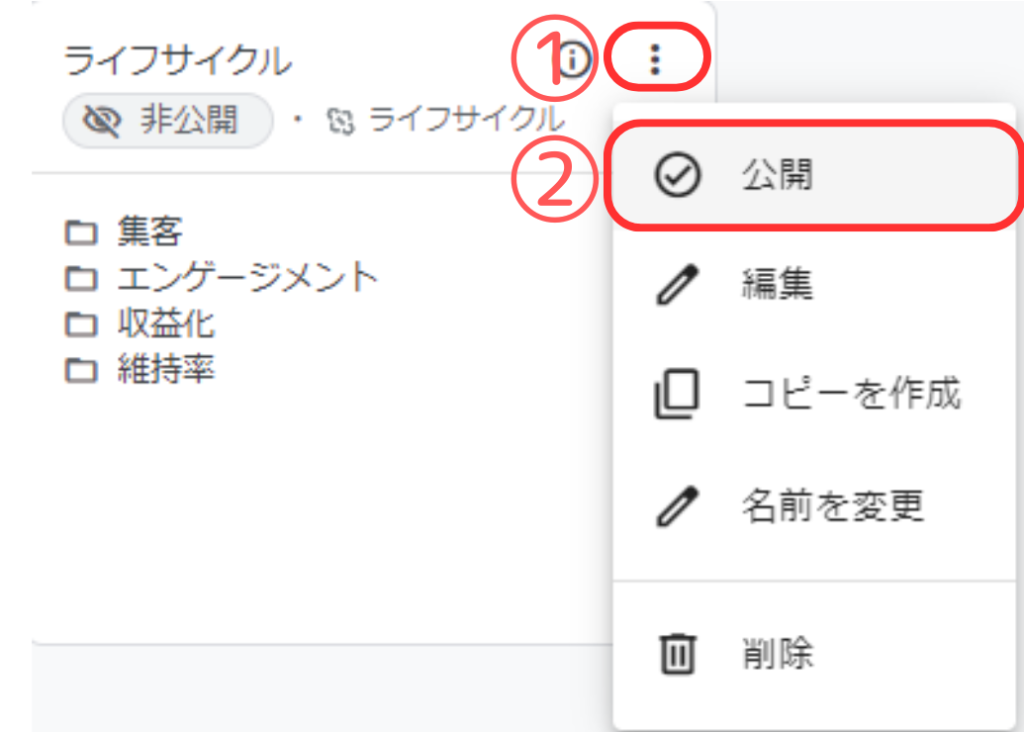
コレクションにライフサイクルが見つからないとき、誤って削除してしまったときは・・・
「コレクション」の「新しいコレクションを作成」をクリック
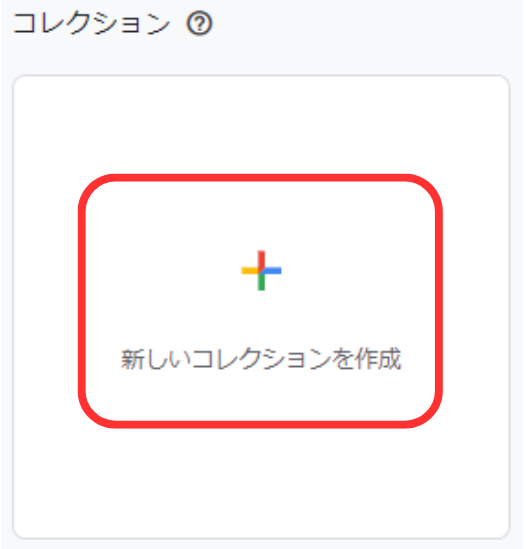
「テンプレートから開始する」の「ライフサイクル」を選択
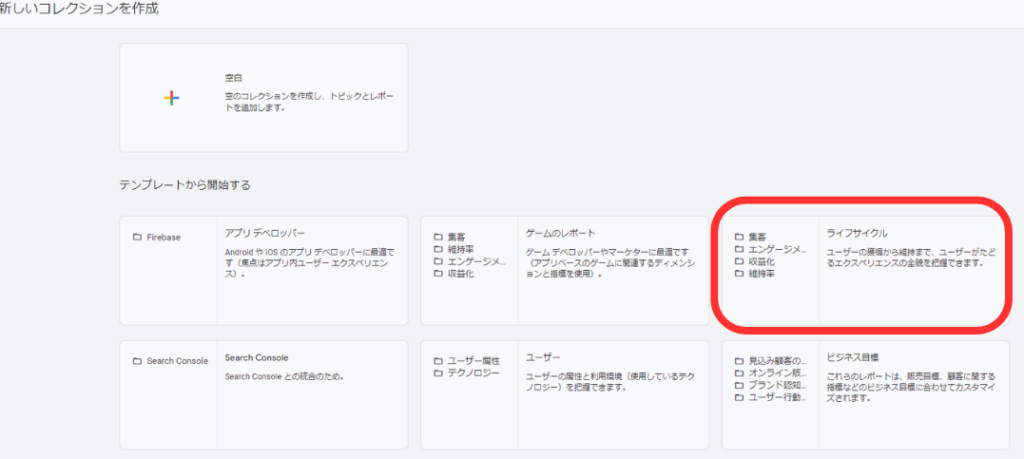
まとめ
googleアナリティクス(GA4)のデータ分析で、「「ライフサイクル」が表示されないときの対処方法」を解説しました。
正直、手順通りやっている中で、イレギュラーが発生すると焦りますよね。
少しでも、みなさんのお役にたてたなら、幸いです。
初心者向けのgoogleアナリティクスの使い方も紹介してますので、どうぞ^^




コメント